Q.改正労働基準法に対応して時間単位年休を設定する方法
平成22年4月1日施行 改正労働基準法より、仕事と生活の調和を図る観点から、年次有給休暇を有効に活用できるよう、時間単位で年次有給休暇を取得できるようになりました。(但し、労使協定が必要です。)
1年間で5日が限度となります。給料王の設定を行う場合は、以下の操作を行います。
<操作手順>
1.「設定」→「給与規定」を開きます。
2.「基本」タブを選択し、「改正労働基準法」の「有休の時間単位の取得に対応する」にチェックマークを入れます。時間単位の取得の上限を設定する欄が表示されますので、上限日数を入力します。
(上限の限度は、5日までです。)
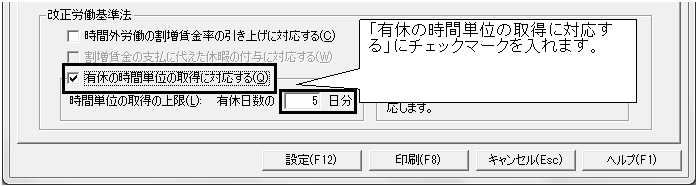
3.[設定]ボタンをクリックすると、以下のメッセージが表示されますので、内容をご確認いただき、[OK]ボタンをクリックします。
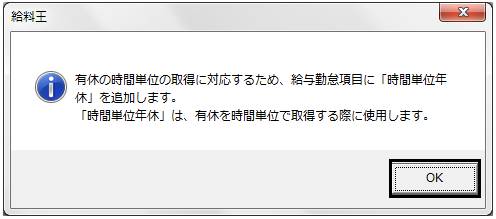
4.「設定」→「項目設定」画面を開きます。「勤怠」タブに、[時間単位年休]の勤怠項目が追加されます。時間単位で年次有給休暇を取得した際に、時間を入力する項目になります。
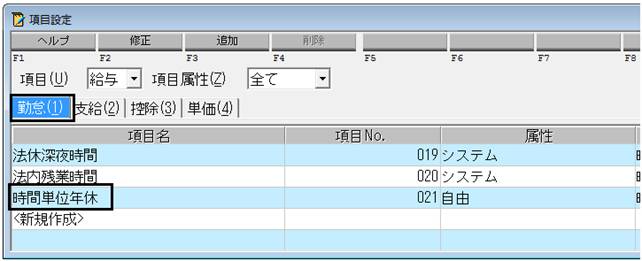
5.個人別の1日あたりの有給時間を設定します。
(ア)「設定」→「社員情報設定(個別入力)」画面を開き、該当社員をダブルクリックします。
(イ)「社員情報設定修正」画面が表示されます。画面右下に、「時間単位年休基準」項目が追加された状態になりますので、該当社員の1日あたりの有休時間を入力し、[設定]ボタンをクリックします。この時間は、時間単位で有休を取得した場合に「有休残日数」「有休残時間」を自動計算するための基準時間となります。
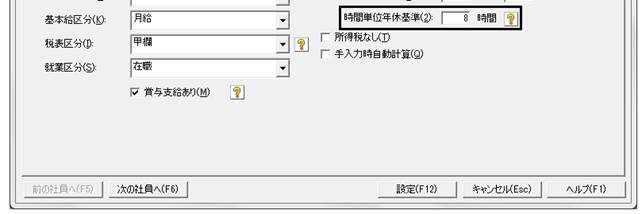
(ウ)設定が終りましたら、画面を終了します。
6.「設定」→「有休日数管理」を開き、[開始]ボタンをクリックします。
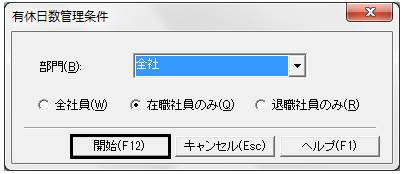
7.「基準時間」「前回消化時間」「今回消化時間」「有休残時間」の各項目が新たに画面表示されます。

「基準時間」には、5番で設定した「時間単位年休基準」の時間が反映されます。
8.「給与」→「給与データ入力(台帳形式/一覧形式)」画面を開きます。
「勤怠」項目に「時間単位年休」が追加され、[有休残時間]項目が追加されます。「時間単位年給」に、1か月間に取得した時間単位の有休を入力します。
※「時間単位年休」は制度上「時間」だけを認めていますので、時間単位で入力します。分単位の入力はできません。
(入力時) (表示時)
![]()
9.「時間単位年休」を入力すると「有休残日数」「有休残時間」も自動計算され、画面右下部分に表示されます。
入力前の有休残日数「20.00」入力前の残時間「0:00」
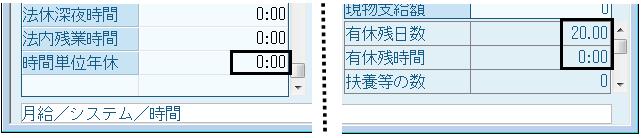
例:「時間単位年休」に「3時間」と入力した場合

「有休残日数」「有休残時間」の計算の仕組みは、以下の通りです。
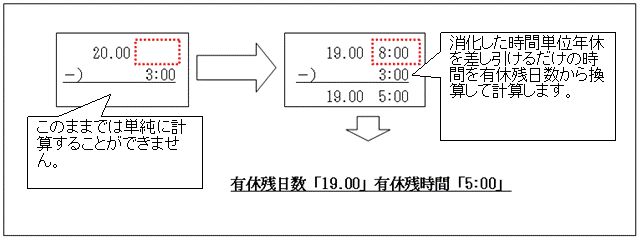
10.「給与データ入力(台帳形式)」画面にて、9番のように「時間単位年休」を3時間と入れた場合には、「有給日数管理」画面は、下記のように表示されます。
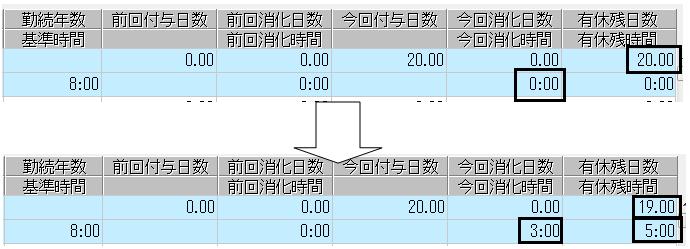
時間単位で消化できる有休は、制度上「有休日数の一部」と考えられています。
時間単位で有休を消化した場合も、「有休日数から時間単位で消化した」という考え方で計算されます。
